目录
本文已经首发在个人微信公众号:工业机器人仿真与编程(微信号:IndRobSim),欢迎关注!
功能介绍
ROBOGUIDE软件除了能够使用虚拟示教器、离线编程工具示教编程以外,还可以利用目标点自动生成机器人运动程序。
目标点是仿真人员在ROBOGUIDE软件中根据机器人运行轨迹规划,在空间或物体表面手动创建的带有机器人位置与姿态的数据点,它与使用虚拟示教器示教的程序点非常类似。
与程序点不同的是,目标点的点位数据支持多台机器人共享,而示教点只能机器人自身单独使用。如果有多台机器人运动时需要经过一系列相同的点位,那么这时候就可以把这些相同的点位先用目标点示教。在生成机器人程序时,只需要每台机器人根据自己需要的点位选择对应的目标点即可,这就是目标点点位数据共享。
目标点添加
在ROBOGUIDE软件中创建一个简易机器人工作站,包含1台FANUC机器人、1个简易工装、1个工件和1个机器人末端工具。

在工具栏中点击“Show/Hide Target tools”![]() 命令按钮,弹出Targets对话框。
命令按钮,弹出Targets对话框。
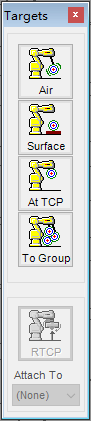
将机器人手动运行到Home点预设位置处,点击“At TCP” 按钮,此时在软件工作区机器人工具的TCP位置处,创建目标点“T1”。
按钮,此时在软件工作区机器人工具的TCP位置处,创建目标点“T1”。

同时,软件左侧的Cell Browser对话框里的Targets下出现“T1”目标点文件名称。
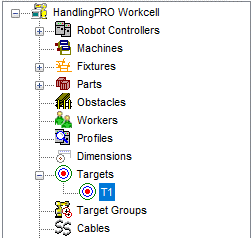
点击“Surface” 按钮,在工件上表面的4个对角点位置处依次点击鼠标,创建4个目标点。使用“Surface”功能时,当鼠标在目标对象上移动时,会出现一条法线,在对象不同的图形特征上移动时,法线的表现形式略有不同,详细说明如下:
按钮,在工件上表面的4个对角点位置处依次点击鼠标,创建4个目标点。使用“Surface”功能时,当鼠标在目标对象上移动时,会出现一条法线,在对象不同的图形特征上移动时,法线的表现形式略有不同,详细说明如下:
在表面移动:当鼠标在对象表面移动时,将直接显示表面的法线。
在边缘移动:当鼠标在对象边缘移动时,边缘上会出现沿着边缘走向的白色线段,法线也会显示在边缘上。
在顶点上移动:当鼠标在对象顶点附近移动时,顶点处会出现白色的直角坐标系。
按住“Shift+Alt”键在圆弧上移动:当按住“Shift+Alt”键,鼠标在圆弧(孔)上移动时,在圆弧的圆心位置处会显示出一个“十”字。

使用“Surface”命令在工件四个对角点创建目标点时,要注意:法线一定要与工件上表面垂直,这样创建出的目标点坐标系姿态才会与机器人TCP坐标系姿态保持一致。
点击“Air” 按钮,在T2目标点上方新创建一个目标点,作为机器人工作轨迹的接近目标点。
按钮,在T2目标点上方新创建一个目标点,作为机器人工作轨迹的接近目标点。
接近目标点创建完成后,在左侧Cell Browser对话框的Targets下双击“T6”,在弹出的目标点属性对话框中Location功能区下,将X坐标值与Y坐标值更改为与“T2”目标点一致,以确保T6目标点在T2目标点的正上方。

目标组创建
ROBOGUIDE软件中创建的目标点,只有在目标组中才能自动生成机器人程序。因此,在添加了目标点之后,还需要创建目标组,并将目标点移动到目标组中。
在Targets对话框中点击“To Group” 按钮,弹出“在工作站中选择的对象没有目标组,是否创建新的目标组?”的信息提示框,点击“是”。
按钮,弹出“在工作站中选择的对象没有目标组,是否创建新的目标组?”的信息提示框,点击“是”。

这时,弹出目标组属性对话框,在对话框中可以修改目标组的名称、TP程序名称以及生成TP程序的相关参数等内容,确认无误后点击“OK”按钮。

左侧Cell Browser对话框的Target Groups下出现创建的目标组,关闭Targets对话框。

右击新创建的目标组,在快捷菜单中选择“Edit Target Group”,弹出Target Group Edit对话框。
Target Group Edit对话框的Group Modify功能区中,点击“Members”按钮,弹出Target Group Members对话框,在此对话框中可以选择用于自动生成机器人程序的目标点。
从左侧的Availiable Targets框中选择已有的目标点,按照组成机器人路径轨迹点的顺序依次移动到右侧的Used Targets框中,点击“OK”按钮。

此时,在Target Group Edit对话框的上方出现添加的目标点,每一个目标点的后方都有自动生成的机器人运动程序。

左侧Cell Browser对话框的Target Groups下也同样出现添加的目标点文件,并且目标点的顺序与在Target Group Members对话框中设定的保持一致。

自动生成机器人运动程序
在自动生成机器人运动程序之前,先要设置机器人运动参数。Target Group Edit对话框上方选择要修改运动参数的目标点,然后在对话框中部位置,点击“Motion Line Data”功能标签,对话框下方切换为运动参数设置界面。
点击最上方的“修改”![]() 按钮,下方出现“Motion Edit”功能区域,在其中可以修改已选择的目标点对应的机器人运动程序的指令参数,包括运动形式、运行速度、定位形式等,当然也可以修改目标点的位置数据、轴配置方式等内容。
按钮,下方出现“Motion Edit”功能区域,在其中可以修改已选择的目标点对应的机器人运动程序的指令参数,包括运动形式、运行速度、定位形式等,当然也可以修改目标点的位置数据、轴配置方式等内容。

运动参数设置完成后,点击“General”功能标签,然后在对话框的最下方点击“Generate Feature TP Program”按钮,即可根据目标点特征自动生成机器人运动程序。
也可以先关闭Target Group Edit对话框,然后在左侧Cell Browser对话框的Target Groups下,右击目标组“Target Group1”,在弹出的快捷菜单中选择“Generate TP Program”,同样能够根据选定的目标点自动生成机器人运动程序。
程序生成后,程序文件将会在左侧Cell Browser对话框的机器人程序Programs下显示,本例的程序名称为“TG1”。

同时,软件工作区也会出现以目标点为参考生成的机器人路径轨迹线与运动指令参数。

机器人仿真运行
对机器人仿真运行,运行效果如下方动态图所示,可以看到机器人能够按照利用目标点自动生成的程序顺利运行。
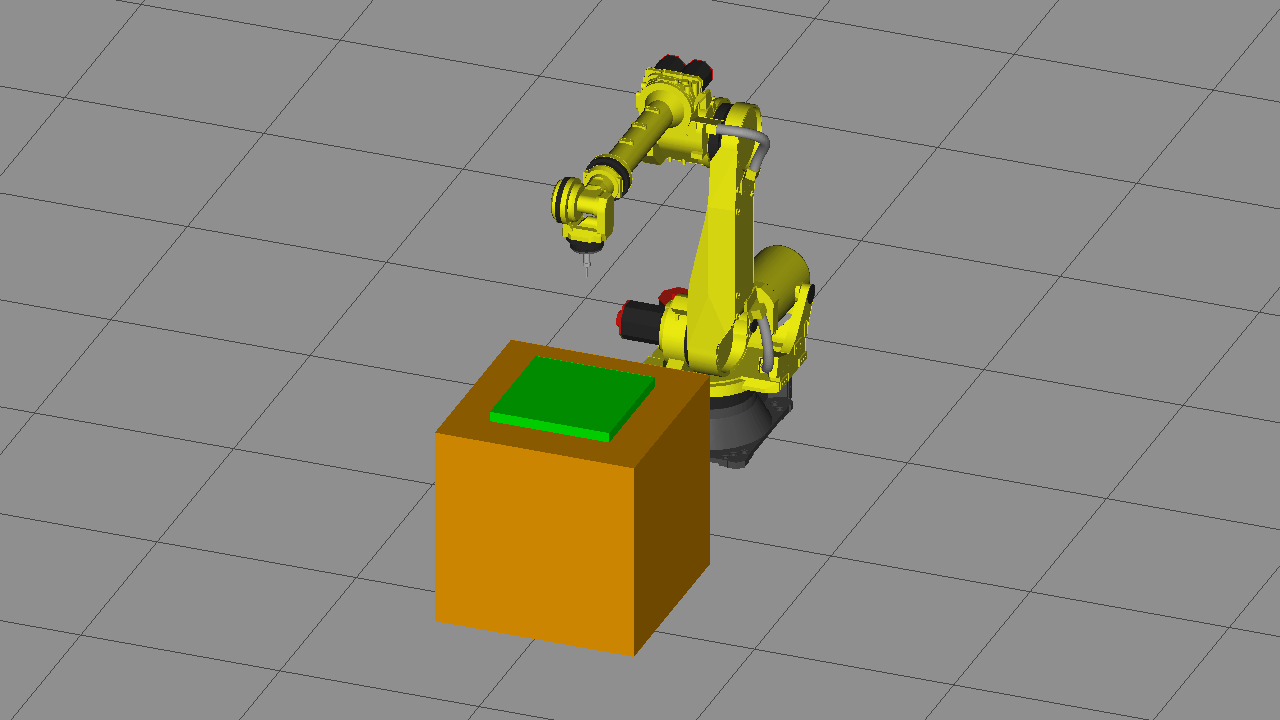
The End























 1万+
1万+











 被折叠的 条评论
为什么被折叠?
被折叠的 条评论
为什么被折叠?










